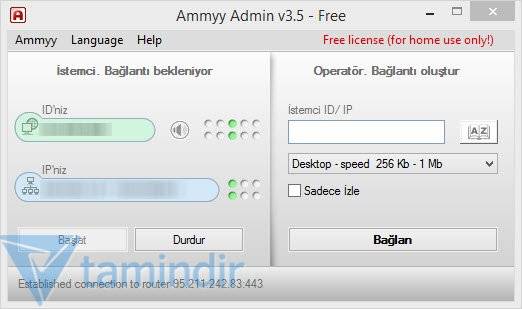डाउनलोड Ammyy Admin
डाउनलोड Ammyy Admin,
Ammyy Admin हा एक विनामूल्य रिमोट कनेक्शन प्रोग्राम आहे. याला रिमोट डेस्कटॉप कनेक्शन प्रोग्राम देखील म्हटले जाऊ शकते. Ammy Admin रिमोट ऍक्सेस प्रोग्रामसह, तुम्हाला इतर कोणाचा तरी संगणक दूरस्थपणे नियंत्रित करण्याची संधी आहे.
Ammyy Admin डाउनलोड करा
Ammyy Admin डाउनलोड न करता चालू शकते. यासाठी, दोन्ही पक्षांनी त्यांच्या संगणकावर लहान फाईल्स डाउनलोड करून चालवाव्यात. अनुप्रयोग दूरस्थपणे सर्व्हर तसेच संगणक नियंत्रित करण्यासाठी वापरले जाऊ शकते.
Ammyy Admin ला प्राधान्य दिले जाते कारण ते तुमच्या इंटरनेट कनेक्शनच्या गतीकडे दुर्लक्ष करून दोन संगणक कनेक्ट करू शकतात. याव्यतिरिक्त, Ammy Admin आपल्या वापरकर्त्यांसाठी कनेक्शनच्या स्थापनेदरम्यान व्हॉइस संभाषण करून एक छान वैशिष्ट्य आणते.
Ammyy Admin फायरवॉलसाठी पारदर्शक आहे, तुम्हाला फायरवॉल किंवा VPN कनेक्शन सेटिंग्जमध्ये अतिरिक्त ऍडजस्टमेंट करण्याची आवश्यकता नाही, स्थानिक किंवा PC किंवा रिमोट कॉम्प्युटर नेटवर्क्सना सुरक्षा बिघाड होण्याच्या जोखमीला सामोरे जावे लागत नाही. पोर्ट मॅपिंगशिवाय, तुम्ही NAT गेटवेच्या मागे असलेल्या संगणकांच्या रिमोट डेस्कटॉपवर सहज प्रवेश करू शकता. Ammyy Admin चा वापरकर्ता-अनुकूल इंटरफेस आहे. हे वापरण्यास सोपे आहे आणि व्यावसायिक आणि अननुभवी पीसी वापरकर्त्यांद्वारे व्यवस्थापित केले जाऊ शकते.
Ammyy Admin म्हणजे काय?
Ammyy Admin हा एक शक्तिशाली प्रोग्राम आहे जो तुम्ही रिमोट सहाय्य, प्रशासन, रिमोट डेस्कटॉप शेअरिंग आणि रिमोट ऍक्सेस प्रदान करण्यासाठी वापरु शकता. Ammyy Admin ची प्रमुख वैशिष्ट्ये, जी मोफत रिमोट डेस्कटॉप कनेक्शन प्रदान करण्यासाठी वापरल्या जाणार्या सर्वोत्तम प्रोग्रामपैकी एक आहे;
- इन्स्टॉलेशनची आवश्यकता नाही: Ammyy Admin सह, तुम्हाला रिमोट डेस्कटॉप कंट्रोलसाठी वापरकर्ता आणि सिस्टम फोल्डर्स किंवा सिस्टम एंट्रीमध्ये खूप फाईल्स आणि रेकॉर्ड्सची आवश्यकता असलेल्या प्रचंड रिमोट डेस्कटॉप सॉफ्टवेअर डाउनलोड आणि इन्स्टॉल करण्याची आवश्यकता नाही. तुम्हाला फक्त एवढेच करायचे आहे; लहान Admmy Admin.exe फाईल डाउनलोड करा, ती चालवा आणि तुम्ही ज्या संगणकाशी कनेक्ट करू इच्छिता त्याचा आयडी प्रविष्ट करा. तुम्ही कोणतेही समायोजन न करता रिमोट संगणकासह कनेक्शन स्थापित करता.
- डेटा ट्रान्सफर सुरक्षा उच्च पातळी: Ammyy प्रशासन तुम्हाला पूर्वनिर्धारित संगणक आयडी किंवा पासवर्डद्वारे मॅन्युअल प्रवेश देण्यासाठी अनेक प्रमाणीकरण पर्याय वापरते. हे सर्व पर्याय प्रगत हायब्रिड एन्क्रिप्शन अल्गोरिदम (AES + RSA) सह एकत्रितपणे कार्य करतात. प्रोग्रामद्वारे वापरलेली एन्क्रिप्शन मानके सरकारी युनिट्सद्वारे वापरली जातात.
- हे NAT च्या मागे कार्य करते आणि फायरवॉलसाठी पारदर्शक आहे: हे तुम्हाला इंटरनेटशी कनेक्ट केलेल्या कोणत्याही संगणकावरून रिमोट डिव्हाइसमध्ये प्रवेश करण्यास अनुमती देते. डिव्हाइसचा वास्तविक IP पत्ता आहे किंवा स्थानिक क्षेत्र नेटवर्कमध्ये NAT च्या मागे आहे की नाही हे महत्त्वाचे नाही. हा पर्याय तुम्हाला तुमच्या रिमोट ऑफिस किंवा होम कॉम्प्युटरवर जगातील कुठूनही डेटा ट्रान्सफर सुरक्षिततेसह अॅक्सेस करण्याची परवानगी देतो.
- इन-सॉफ्टवेअर व्हॉईस चॅट आणि फाइल व्यवस्थापक: Ammyy Admi केवळ रिमोट डेस्कटॉप कनेक्शन आणि नियंत्रणासाठी साधन म्हणून नाही; तुम्ही इंटरनेटवर तुमच्या ओळखीच्या आणि सहकाऱ्यांशी व्हॉइस चॅट करण्यासाठी विनामूल्य साधन म्हणून देखील वापरू शकता. शिवाय, Ammyy Admin कडे सोयीस्कर फाइल व्यवस्थापक आहे जो रिमोट PC वरून फायली हस्तांतरित करणे सोपे आणि जलद करतो.
- युजरलेस कॉम्प्युटरचे नियंत्रण: Ammyy Admin रिमोट यूजरलेस कॉम्प्युटर किंवा सर्व्हरला Ammyy Admin Service फंक्शनद्वारे व्यवस्थापित करण्यास सक्षम करते. तुम्ही दूरस्थपणे संगणक रीस्टार्ट करू शकता, लॉग इन/आउट करू शकता किंवा वापरकर्ते बदलू शकता.
Ammyy Admin वापरत आहे
Ammyy Admin काही सेकंदात वापरण्यासाठी तयार आहे, रिमोट डेस्कटॉप इंस्टॉलेशन किंवा विशेष सेटिंग्जची आवश्यकता नाही. Ammyy Admin लाँच करा आणि फायरवॉल, IP आणि कनेक्शन सेटिंग्ज, NAT सेटिंग किंवा डेटा सुरक्षिततेबद्दल काळजी न करता रिमोट प्रशासन, रिमोट असिस्टन्स, रिमोट ऑफिस, ऑनलाइन सादरीकरण आणि दूरस्थ शिक्षणासाठी सर्व ऍप्लिकेशन फंक्शन्समध्ये प्रवेश करा. Ammyy Admin कसे वापरावे? चला चरण-दर-चरण पाहू:
- वरील Ammyy Admin डाउनलोड बटणावर क्लिक करून, तुम्ही तुमच्या संगणकावर रिमोट कनेक्शन प्रोग्राम डाउनलोड करा आणि तो सुरू करा. Ammyy Admin सोबत रिमोट डेस्कटॉप कनेक्शन स्थापित करण्यासाठी आणि संगणक दूरस्थपणे नियंत्रित करण्यासाठी, आपण दूरस्थपणे प्रवेश करू इच्छित असलेल्या संगणकावर अनुप्रयोग सुरू करणे आवश्यक आहे.
- पीसी कनेक्शन प्रदान करण्यासाठी, तुम्हाला ज्या व्यक्तीचा संगणक तुम्ही दूरस्थपणे नियंत्रित कराल त्या व्यक्तीचा आयडी आणि आयपी पत्ता जाणून घेणे आणि मिळवणे आवश्यक आहे. तुम्ही ही माहिती ऑपरेटर विभागातील क्लायंट आयडी/आयपी विभागात (तुम्ही तुमचा आयडी किंवा आयपी पत्ता लिहिता) प्रविष्ट करा आणि कनेक्ट बटणावर क्लिक करा.
- ऑपरेटरची कनेक्शन विनंती स्वीकारण्यासाठी तुम्ही स्वीकारा बटणावर क्लिक करा, म्हणजेच तुम्ही ज्या व्यक्तीला तुमचा संगणक दूरस्थपणे नियंत्रित करण्याची परवानगी देता. या टप्प्यावर, आपण ऑपरेटरचे अधिकार निर्धारित करू शकता, म्हणजे, जो व्यक्ती आपल्याला दूरस्थपणे समर्थन करेल. तुम्ही त्या व्यक्तीला फक्त तुमची स्क्रीन पाहू शकता, त्यांना रिमोटली कंट्रोल करू देऊ शकता, फाइल ट्रान्सफर करू देऊ शकता/नाही देऊ शकता, व्हॉइस कम्युनिकेशन सक्षम/अक्षम करू शकता. येथे, जेव्हा तुम्ही आवश्यक खुणा कराल आणि Accept वर क्लिक कराल, तेव्हा तुम्हाला रिमोट डेस्कटॉप कंट्रोल मिळेल.
Ammyy Admin चष्मा
- प्लॅटफॉर्म: Windows
- वर्ग: App
- भाषा: इंग्रजी
- फाईल आकार: 0.74 MB
- परवाना: मोफत
- विकसक: Ammyy
- ताजे अपडेट: 29-12-2021
- डाउनलोड: 573